苹果还原系统的图文教程 苹果电脑系统怎样恢复出厂设置
不管是windows系统还是苹果系统,当我们长时间使用 之后,就会出现各种问题,比如系统运行缓慢等,那么我们可以对系统进行还原,也就是恢复出厂设置,但是很多刚接触苹果电脑系统的用户们来说,可能不知道要怎样恢复出厂设置吧, 带着大家的这个问题,本文给大家讲解一下苹果还原系统的图文教程。
用户必看:
1、恢复出厂设置有风险,因为有些电脑会失败,电脑可能变砖头,使用恢复出厂之前,做好最坏的打算
2、为了避免恢复出厂出错,建议大家先制作好mac os x启动U盘:win7下制作mac os x安装u盘步骤
一、安装准备
1、安装Mac OS X系统的苹果电脑
2、重置出厂系统将会清空硬盘数据,需转移硬盘所有文件
3、保持WIFI连接
4、如果要全新安装,查看U盘全新安装mac os x系统步骤
二、苹果Mac电脑恢复出厂系统步骤
1、重启Mac电脑时按住Command+R或Command+Option+R进入OS X实用工具,如果不行,则关闭电脑,同时按住Command+Option+R,然后开机,直到看到屏幕上出现一个地球才松开键盘上的键,需要注意的是,一些旧的机型不支持在线恢复;
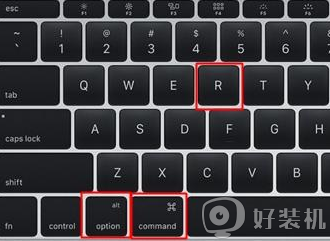
2、点击第4个选项“磁盘工具”,继续;

3、选择硬盘,点击“抹掉”标签。格式选择“Mac OS扩展(日志式)”,输入硬盘名称“Macintosh HD”,点击“抹掉”;
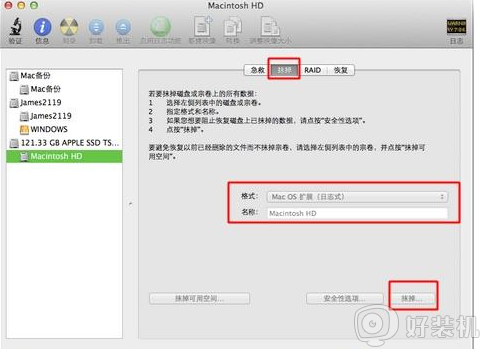
4、点击“磁盘工具”—“退出磁盘工具”,点击“重新安装OS X”;

5、点击“继续”开始下载和安装,时间会比较长,需耐心等待;
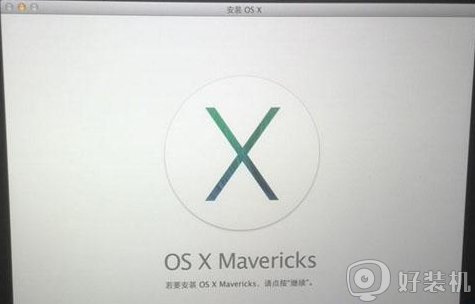
6、选择硬盘,点击“安装”即可。
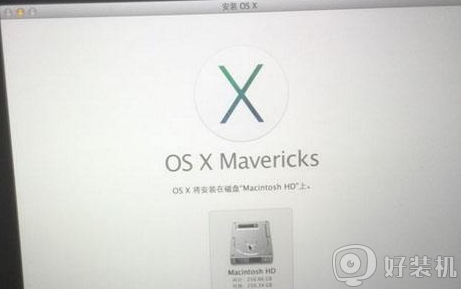
关于苹果还原系统的图文教程就给大家讲述到这边了,有一样需要的用户们可以按照上面的方法步骤来进行操作就可以了。
苹果还原系统的图文教程 苹果电脑系统怎样恢复出厂设置相关教程
- 苹果电脑怎么强制恢复出厂 苹果电脑强制恢复出厂教程
- mac电脑如何恢复出厂设置 mac电脑恢复出厂设置怎么弄
- 苹果笔记本怎么重置 macbook恢复出厂设置教程
- 装了windows的mac电脑怎么恢复出厂设置 装了windows的mac电脑恢复出厂设置的方法
- dell电脑怎么恢复出厂设置 dell电脑恢复出厂系统还原方法
- windows恢复出厂设置在哪里 windows恢复出厂设置教程
- 苹果双系统怎么删除win系统 苹果双系统怎么恢复成单系统
- 苹果电脑如何升级系统 苹果电脑升级系统的图文教程
- window恢复出厂设置的步骤 windows怎样恢复出厂设置
- 机械革命怎么恢复出厂系统 机械革命还原到出厂设置方法
- 谷歌浏览器怎么改成简体中文 谷歌浏览器怎样调成简体中文
- 罗技鼠标驱动在哪儿下 罗技驱动下载安装教程
- 360浏览器总打不开网页什么原因 360浏览器打不开网页原因和解决方法
- 蓝牙音箱怎么连接笔记本电脑 笔记本电脑连接蓝牙音箱的方法
- 小红书电脑版怎么登陆 小红书电脑如何登陆
- 蓝牙耳机出现滋滋的声音怎么办 蓝牙耳机有杂音的解决方法
电脑常见问题推荐
- 1 谷歌浏览器怎么改成简体中文 谷歌浏览器怎样调成简体中文
- 2 宽带无法访问互联网怎么办 宽带已连接无法访问互联网的解决方法
- 3 英特尔cpu序列号查询方法?英特尔cpu序列号在哪里看
- 4 mumu模拟器闪退怎么解决 mumu模拟器闪退解决方法
- 5 百度网盘下载失败125017的原因是什么 百度网盘下载失败提示125017如何处理
- 6 苹果数据线连接电脑只显示充电怎么回事 苹果手机数据线插在电脑上只显示充电如何解决
- 7 联想触摸板没反应怎么办 笔记本电脑触摸板没反应处理方法
- 8 CPU-Z如何使用 CPU-Z使用教程
- 9 时钟快了无法打开网页怎么回事 电脑显示时钟快了打不开网页如何处理
- 10 thinkpad截图快捷键是什么 thinkpad截图快捷键是哪个
